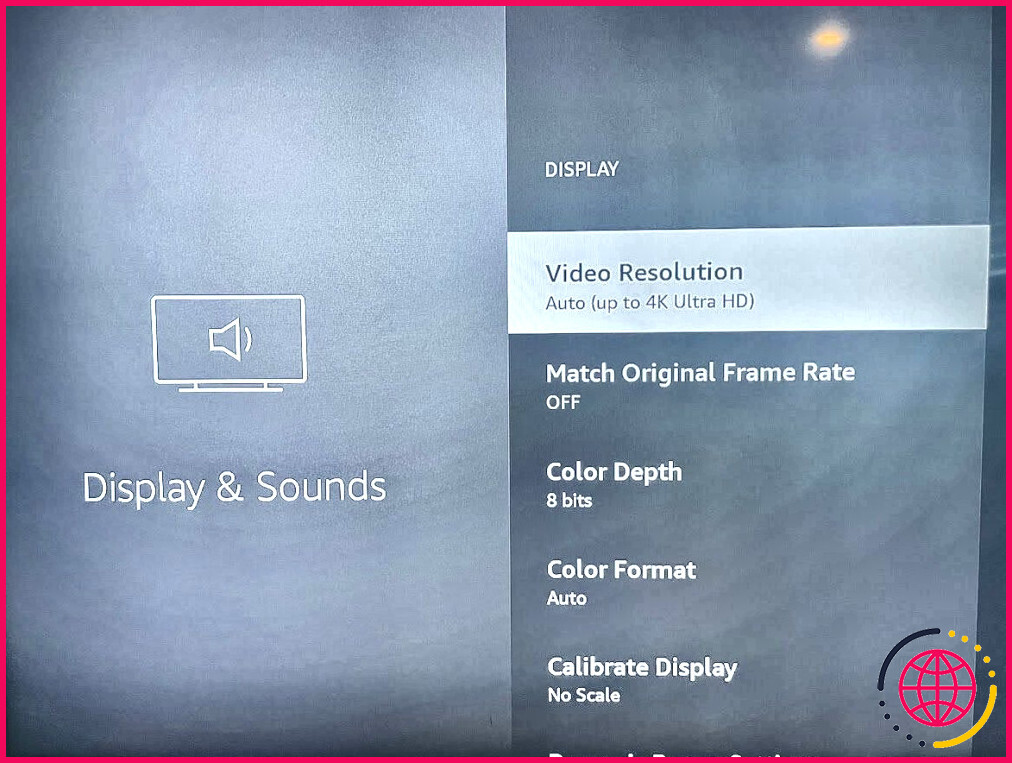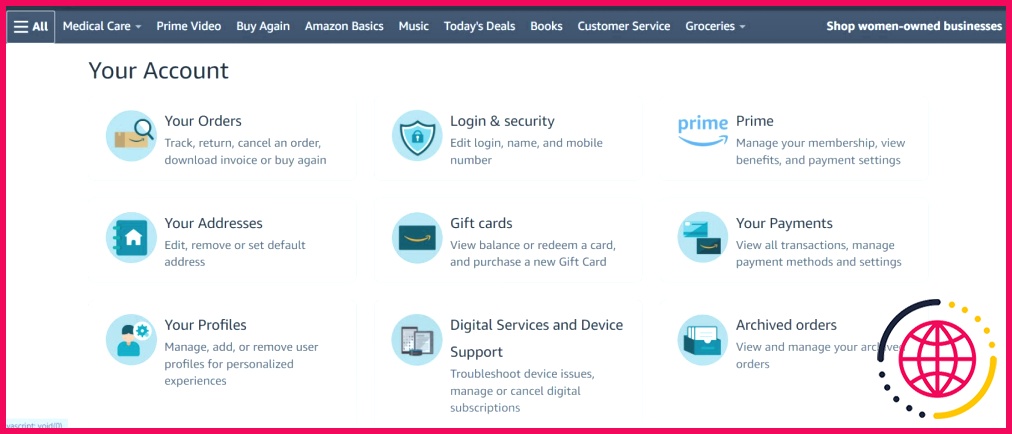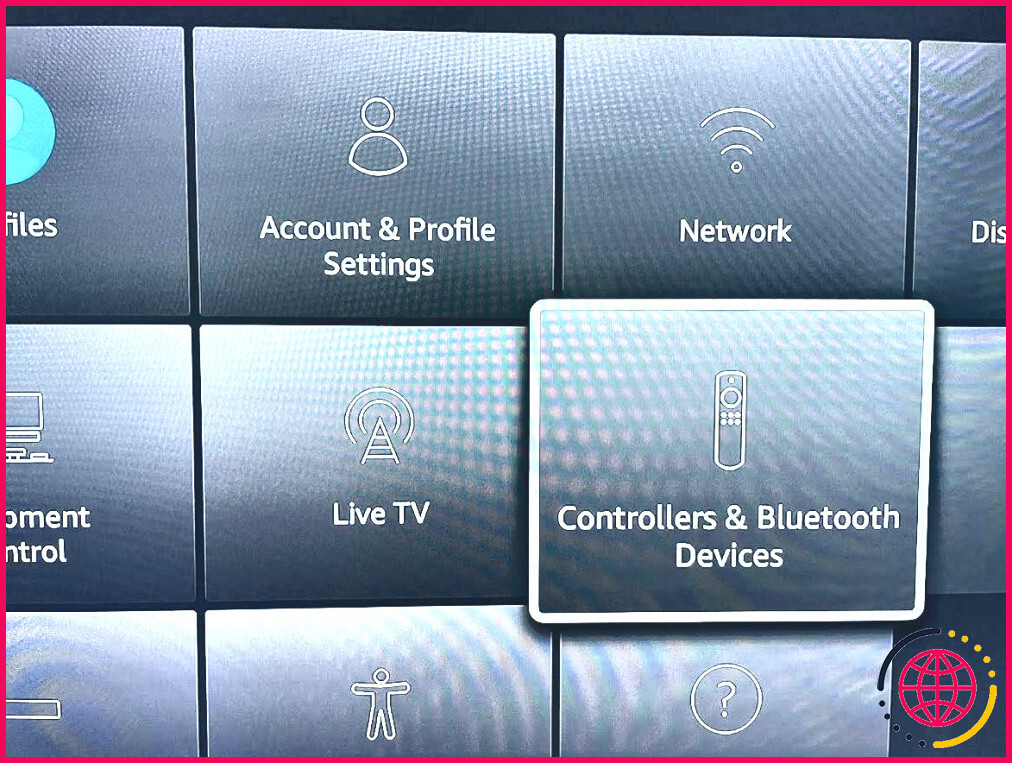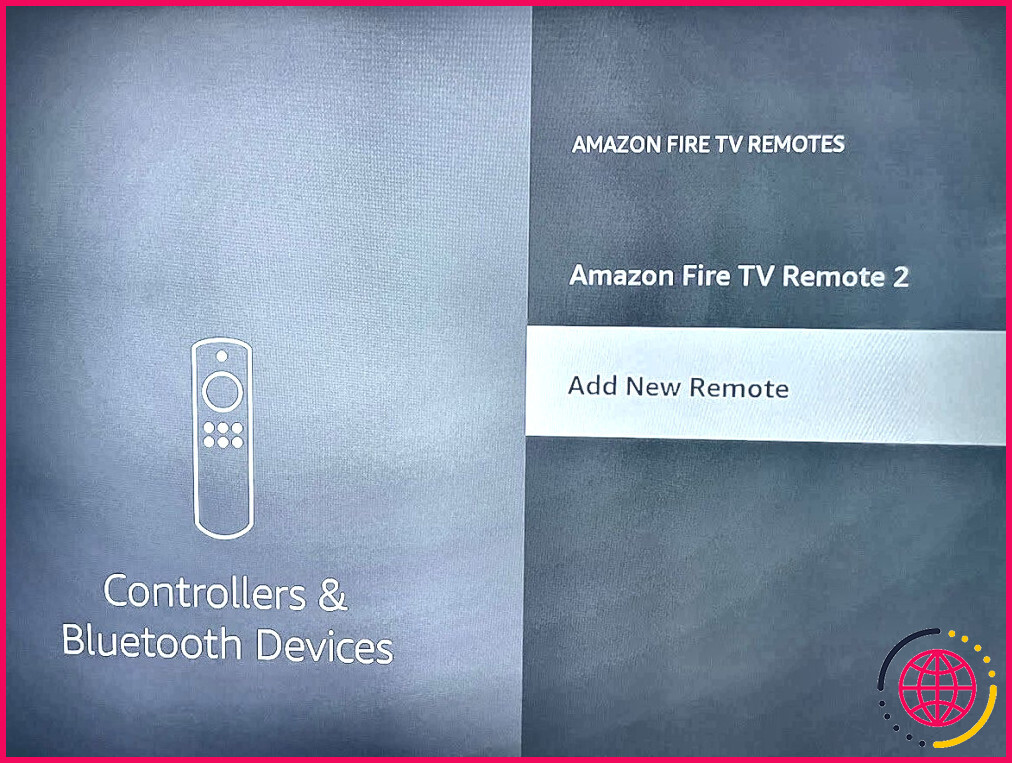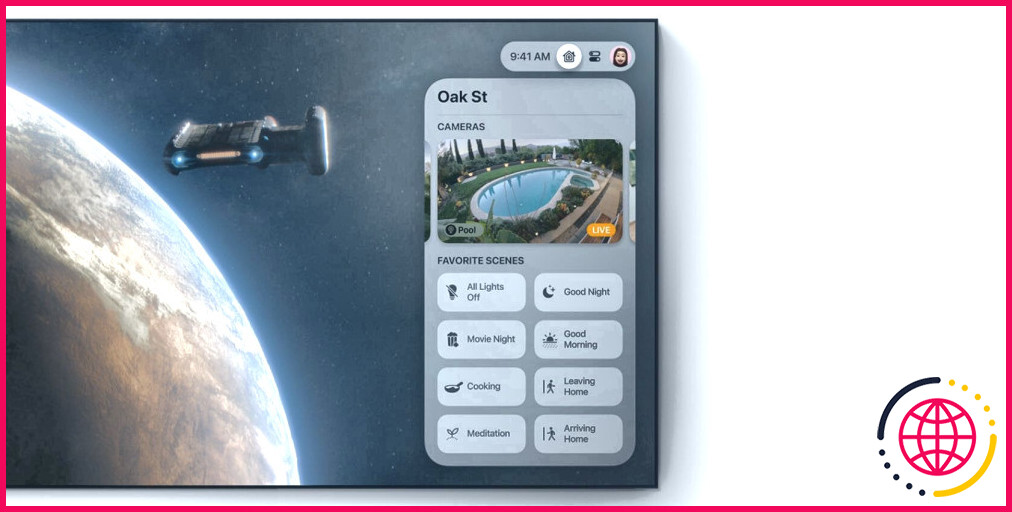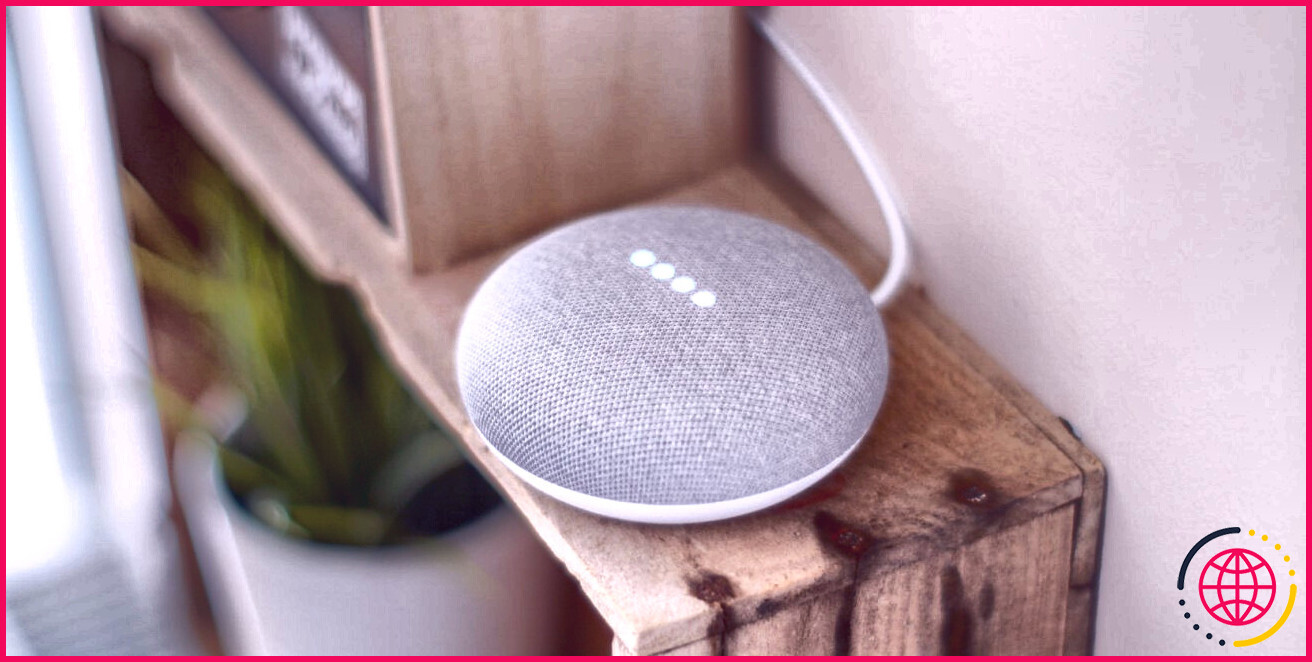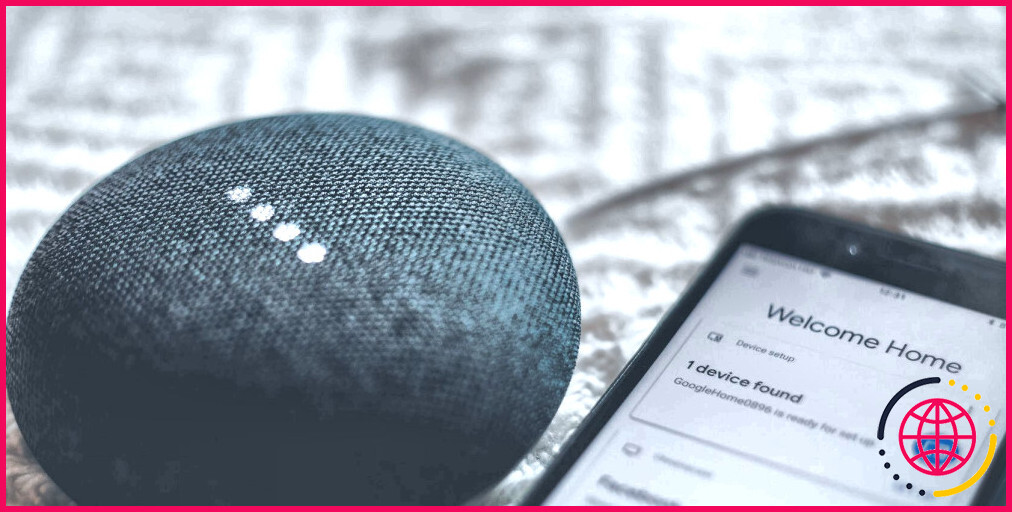Comment résoudre les problèmes courants liés à l’Amazon Fire TV Stick
Liens rapides
- Principes de base du dépannage du Fire TV Stick
- Que faire si votre Fire TV s’est figée pendant l’installation ?
- Comment connecter un Fire TV Stick à un réseau Wi-Fi
- Comment activer le plein écran lorsque la vidéo est coupée sur les côtés
- Que faire en cas d’écran vide lors du visionnage d’Amazon Prime Video ?
- Comment utiliser l’application Fire TV Remote
- Comment appairer la télécommande Fire TV
Principaux enseignements
- Le redémarrage de votre Fire TV Stick peut résoudre la plupart des problèmes courants.
- Vous pouvez vider le cache et désinstaller les applications inutiles pour libérer de l’espace sur votre Fire TV.
- Vous pouvez également vérifier l’état de votre abonnement pour résoudre les problèmes liés à Prime Video.
Vous est-il déjà arrivé de ne pas pouvoir regarder votre émission préférée parce que votre Fire TV Stick ne fonctionne pas comme il le devrait ? Cela peut arriver à tout moment, mais ces conseils de dépannage pour Fire TV vous aideront à résoudre quelques problèmes courants auxquels les utilisateurs peuvent être confrontés.
Principes de base du dépannage de la clé Fire TV
Débrancher le Fire TV Stick, le redémarrer ou, en dernier recours, recommencer et restaurer les paramètres d’usine par défaut peut être la solution à un problème.
Avant de procéder à une réinitialisation d’usine, vous devriez essayer les étapes de dépannage suivantes.
1. Vider le cache de la Fire TV ou désinstaller les applications inutiles.
Si votre Fire TV est lente, il se peut que son disque dur soit plein. Vous pouvez libérer de l’espace sur le disque dur en suivant les étapes suivantes.
- Maintenez le bouton Home de la télécommande enfoncé pendant quelques secondes et accédez à Paramètres.
- Accédez à Applications.
- Sélectionnez Applications installées gérées.
- Sélectionnez Trier et choisissez Taille de l’application.
- Faites défiler la liste jusqu’à la première application et sélectionnez-la.
- Faites défiler vers le bas pour sélectionner les deux Effacer le cache et Effacer les données.
- Répétez ces étapes pour chaque application qui occupe beaucoup d’espace sur votre Fire TV.
- Sélectionnez Désinstaller pour toutes les applications dont vous n’avez pas besoin.
2. Mettez à jour le logiciel de votre Fire TV
Tout appareil dont le logiciel est obsolète peut poser des problèmes. Assurez-vous que votre Fire TV dispose des dernières mises à jour pour qu’elle continue à fonctionner correctement.
Pour vérifier les mises à jour, procédez comme suit :
- Maintenez le bouton Home de la télécommande enfoncé pendant quelques secondes et accédez à Paramètres.
- Sélectionnez Ma Fire TV.
- Sélectionner A propos de.
- Faites défiler vers le bas et sélectionnez Vérifier les mises à jour.
Si vous en avez la possibilité, mettez à jour votre logiciel. Vous pouvez consulter les informations relatives à la version mise à jour sur la droite.
3. Réparer une télécommande Fire TV qui ne fonctionne pas
La panne de la télécommande est probablement l’erreur la plus courante de la Fire TV. Parfois, sans raison apparente, la télécommande cesse de fonctionner avec le Fire TV Stick.
Avant de procéder à d’autres étapes de dépannage, remplacez les piles et voyez si cela résout le problème.
Si ce n’est pas le cas, suivez les étapes suivantes :
- Débranchez le Fire TV Stick de sa source d’alimentation, attendez 30 secondes, puis rebranchez-le.
- Attendez que le Fire TV Stick démarre complètement. Vérifiez ensuite si la télécommande fonctionne.
- Si elle ne fonctionne toujours pas, consultez la section sur la façon de coupler à nouveau la télécommande avec votre Fire TV.
Avant de pouvoir coupler la télécommande, il se peut que vous deviez utiliser l’application de la télécommande pour contrôler votre Fire TV.
4. Réinitialisation d’usine de votre Fire TV
Pour réinitialiser votre Fire TV Stick, procédez comme suit :
- Maintenez le bouton Home de la télécommande enfoncé pendant quelques secondes et accédez à Paramètres.
- Sélectionnez Ma Fire TV.
- Sélectionner Réinitialiser les paramètres d’usine.
Cette opération rétablit les paramètres d’usine de votre appareil et vous permet de le configurer à nouveau.
Que faire si votre Fire TV s’est figée pendant l’installation ?
La configuration de l’Amazon Fire TV Stick peut comporter plus d’étapes que vous ne le pensiez. Suivez les instructions pour configurer votre Amazon Fire TV Stick afin d’obtenir les meilleurs résultats.
À un moment donné, il se peut que vous fassiez une erreur et que vous souhaitiez revenir en arrière. Mais dès que vous appuyez sur le bouton Précédent, le Fire TV Stick peut se bloquer.
Ne vous inquiétez pas, ce n’est pas la fin du monde. Il vous suffit de réinitialiser le Fire TV Stick pour redémarrer la Fire TV.
Les deux façons de réinitialiser le Fire TV Stick sont les suivantes :
- Maintenir la touche Lecture/Pause et la touche Sélectionner simultanément pour cinq secondes.
- Si cela ne fonctionne pas, débranchez l’alimentation et rebranchez-la.
Comment connecter un Fire TV Stick au Wi-Fi
Si votre Fire TV se déconnecte de votre Wi-Fi domestique, voici quelques étapes à suivre pour vous remettre en ligne :
- Redémarrez le Fire TV Stick en le débranchant de sa source d’alimentation, en attendant 30 secondes et en le rebranchant.
- Vérifiez l’état du réseau en allant sur Paramètres > Réseau. Recherchez votre réseau Wi-Fi et appuyez sur Lecture/Pause pour connaître son état.
- Suivez les instructions.
- Si vous ne voyez pas le nom de votre réseau, faites défiler vers le bas et cliquez sur Wi-Fi. Confirmez que vous souhaitez désactiver le Wi-Fi. Attendez 30 secondes et réactivez-la en cliquant à nouveau dessus.
- Redémarrez votre modem et votre routeur en les débranchant et en attendant une minute. Attendez que tous les voyants s’allument avant de continuer.
- Oubliez votre réseau. Mettez votre réseau Wi-Fi en surbrillance, puis appuyez sur le bouton menu (trois lignes) de la télécommande. Appuyez sur le bouton Select pour confirmer. Configurez à nouveau votre réseau Wi-Fi.
Si aucune de ces options ne fonctionne, restaurez les paramètres d’usine de votre Fire TV.
 Comment activer le plein écran lorsque la vidéo est coupée sur les côtés ?
Comment activer le plein écran lorsque la vidéo est coupée sur les côtés ?
Si les quatre côtés de la vidéo semblent déborder du bord de l’écran, votre Fire TV Stick doit être mis à l’échelle pour s’adapter à l’écran de votre téléviseur. Vous pouvez généralement résoudre ce problème en calibrant l’écran dans les paramètres.
Pour ce faire, procédez comme suit :
- Maintenez la touche Accueil pendant quelques secondes jusqu’à ce que le menu d’options s’affiche.
- Allez à Réglages > Affichage & Sons > Affichage.
- Assurez-vous que l’écran Résolution vidéo est réglée sur Auto.
- Aller à Calibrer l’affichage.
- Si les pointes des quatre flèches ne touchent pas les bords de l’écran de votre téléviseur, appuyez sur les touches haut et bas de la télécommande jusqu’à ce que les pointes des flèches soient visibles.
- Une fois les flèches parfaitement alignées, sélectionnez Accepter.
Cette opération devrait permettre de calibrer votre écran à la bonne résolution et de s’assurer que le contenu n’est pas coupé sur les côtés.
Que faire en cas d’écran vide lors du visionnage d’Amazon Prime Video ?
Si vous êtes dans l’application Amazon Prime Video et que l’écran devient vide, vérifiez l’état de votre abonnement :
- Dans un navigateur web, accédez à la page d’accueil d’Amazon.
- Allez à Comptes et listes (coin supérieur droit) sur la page d’accueil d’Amazon, puis cliquez sur Compte.
- Cliquez sur Prime. Vérifiez la date de renouvellement et confirmez que votre compte Prime est actif.
- Obtenez plus de détails sur ce qu’il faut faire si Amazon Prime ne fonctionne pas.
Comment utiliser l’application Fire TV Remote
Vous pouvez utiliser l’application Fire TV remote comme solution de contournement aux problèmes de télécommande de la Fire TV.
Pour utiliser l’application de télécommande Fire TV, procédez comme suit :
- Téléchargez et installez l’application pour iOS ou Android.
- Assurez-vous que votre smartphone et votre Fire TV se trouvent sur le même réseau Wi-Fi.
- Ouvrez l’application et appuyez sur votre Fire TV sous Se connecter à la télécommande.
- Saisissez le code à quatre chiffres affiché sur votre Fire TV si l’application vous y invite.
- Utilisez les boutons de navigation de l’appli pour confirmer que vous pouvez contrôler votre Fire TV.
Comment appairer la télécommande de la Fire TV
Si vous rencontrez des problèmes avec la télécommande ou si vous essayez une nouvelle télécommande, la première étape consiste à appairer la télécommande avec votre appareil Fire TV.
- À l’aide des boutons de navigation de l’application de la télécommande, allez à Paramètres.
- Sélectionnez Contrôleurs & Périphériques Bluetooth.
- Sélectionner Télécommandes Amazon Fire TV.
- Sélectionner Ajouter une nouvelle télécommande.
- Suivez les instructions pour rechercher et ajouter votre télécommande.
Quel que soit le problème, vous pouvez souvent réparer votre Fire TV vous-même. Respirez profondément et suivez les conseils donnés ici. Si tout le reste échoue, vous pouvez toujours essayer de contacter l’assistance Amazon.
Améliorez votre QI technologique grâce à nos lettres d’information gratuites
En vous abonnant, vous acceptez notre politique de confidentialité et pouvez recevoir des communications occasionnelles sur les marchés ; vous pouvez vous désabonner à tout moment.
Articles recommandés

Les meilleurs nouveaux smartphones lancés au MWC 2024
Le MWC 2024 livre toujours la marchandise en matière de nouveaux smartphones, et voici ce que nous avons le plus aimé.

Le meilleur du MWC 2024 : le palmarès Best in Show de lizengo.fr
Le MWC 2024 s’est achevé, et nous avons vu des technologies brillantes.
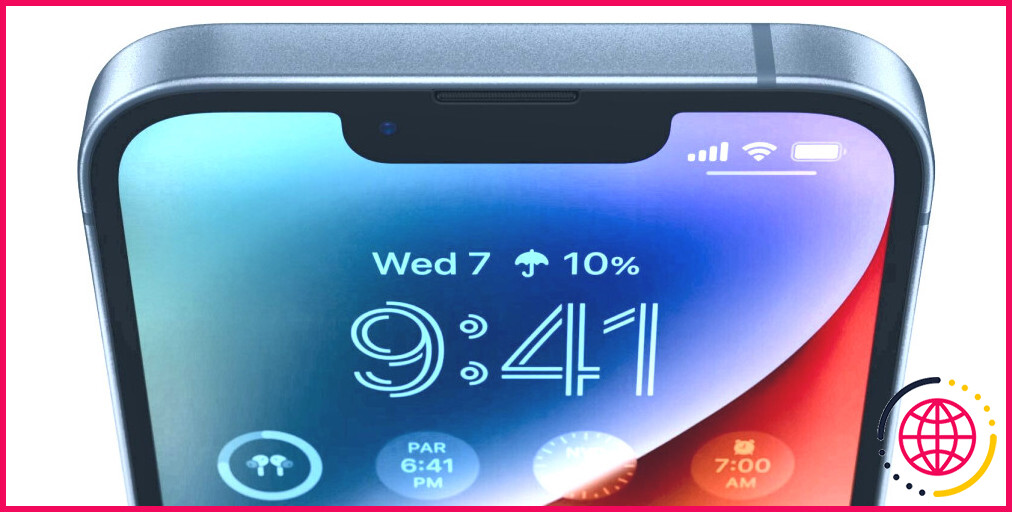
iPhone 14 vs. iPhone 13 : faut-il les acheter en 2024 ?
Apple veut que vous achetiez l’iPhone 15 en 2024, mais vous seriez mieux avec un iPhone 14 ou même l’ancien iPhone 13.

Baseus GaN5 4-in-1 Charging Hub Review : Un chargeur et une station d’accueil en un seul appareil
Un poste de travail propre commence par un excellent concentrateur de charge.

Quelle est la différence entre les téléphones Samsung et Android ?
Samsung fabrique d’excellents téléphones, mais en quoi sont-ils uniques par rapport aux autres téléphones Android ?

Apple Vision Pro vs. Meta Quest 3 : Quelle est la différence et lequel acheter ?
L’Apple Vision Pro et le Meta Quest 3 sont des casques impressionnants, mais l’un l’emporte-t-il sur l’autre ?


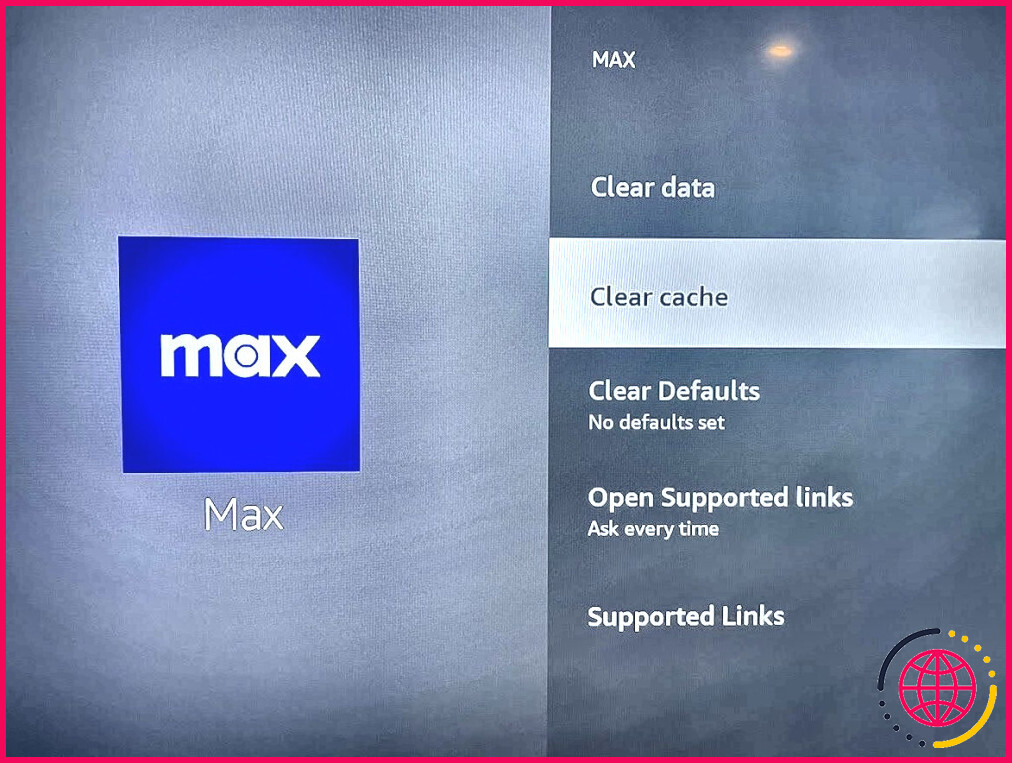
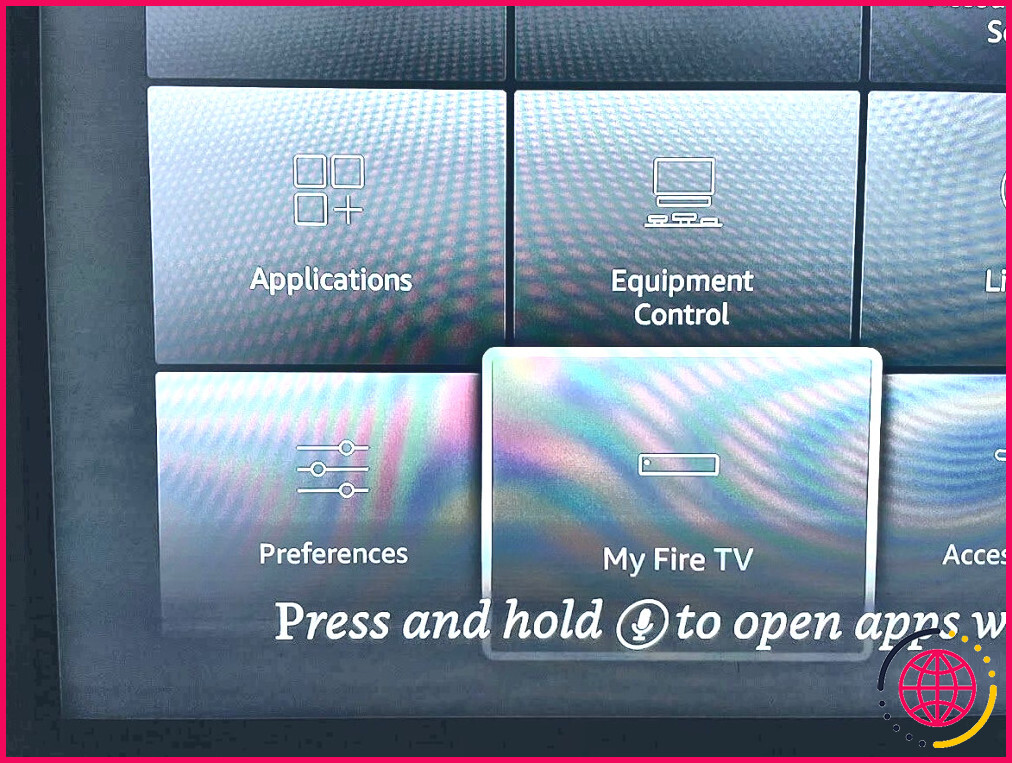
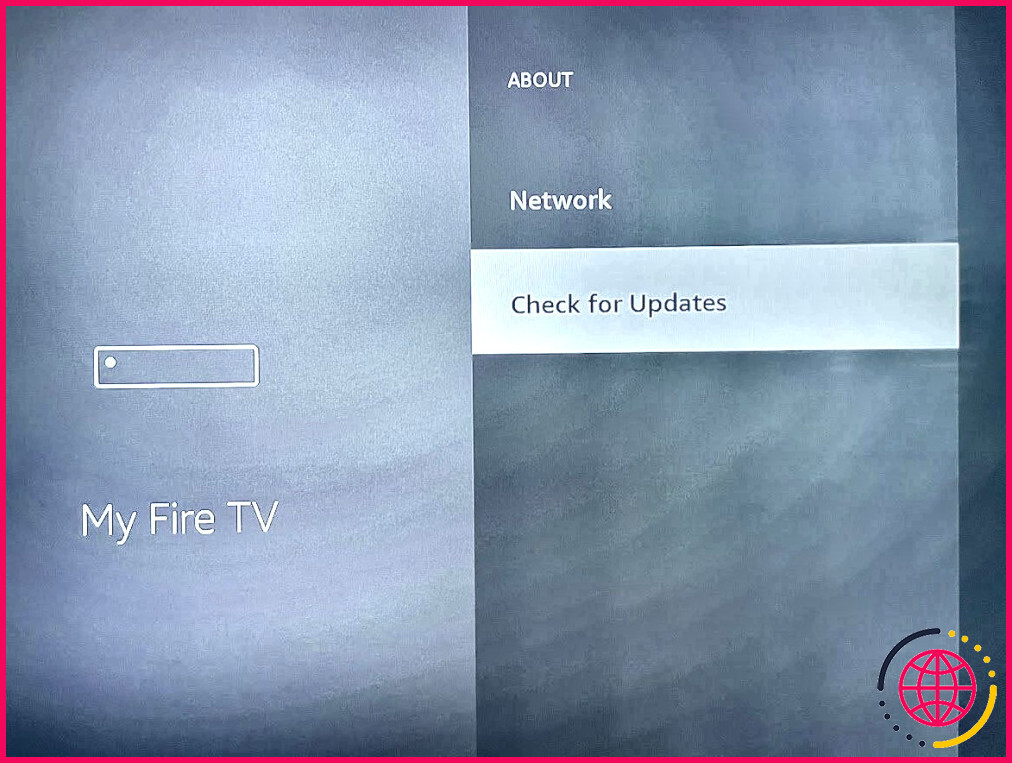
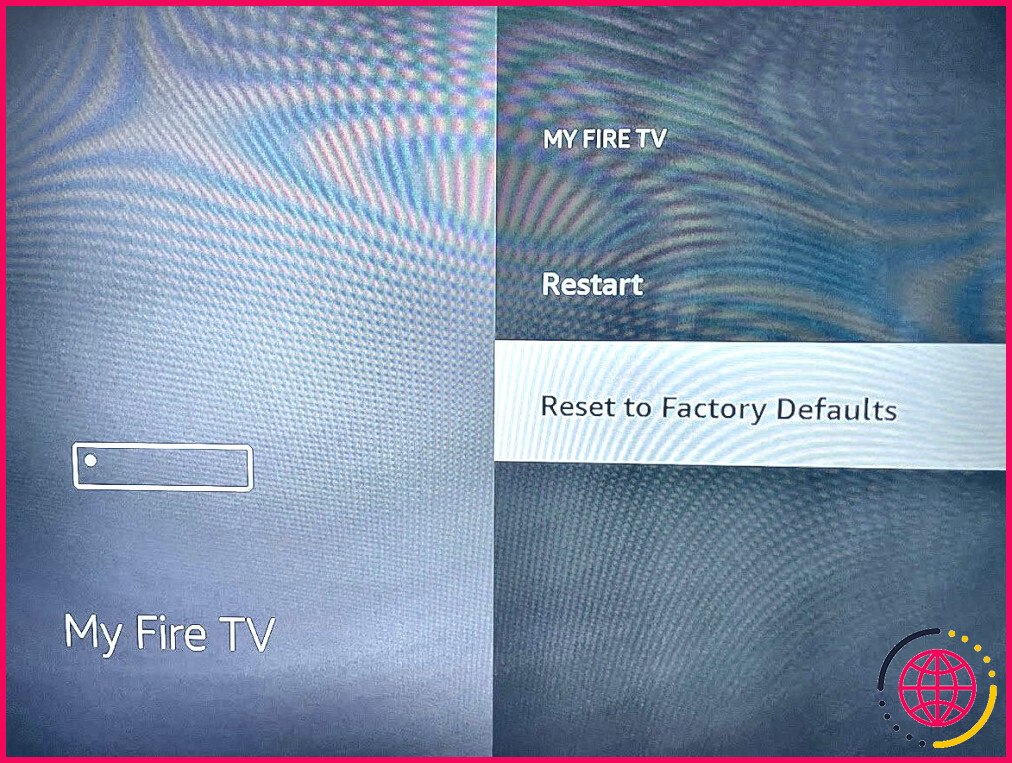
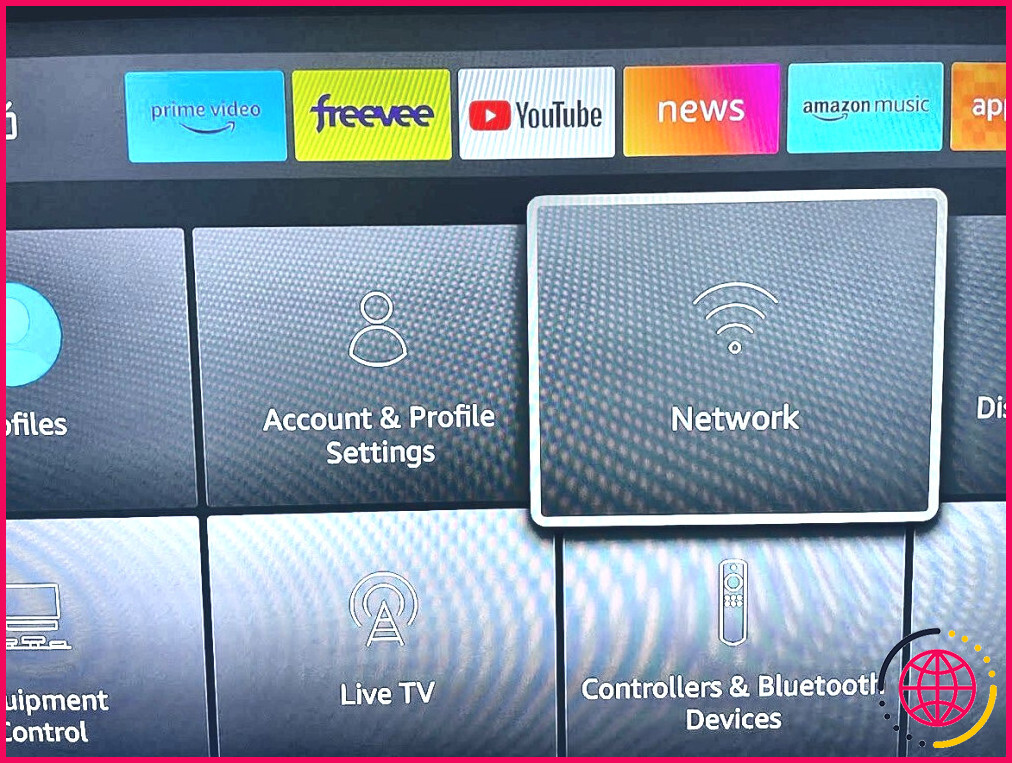
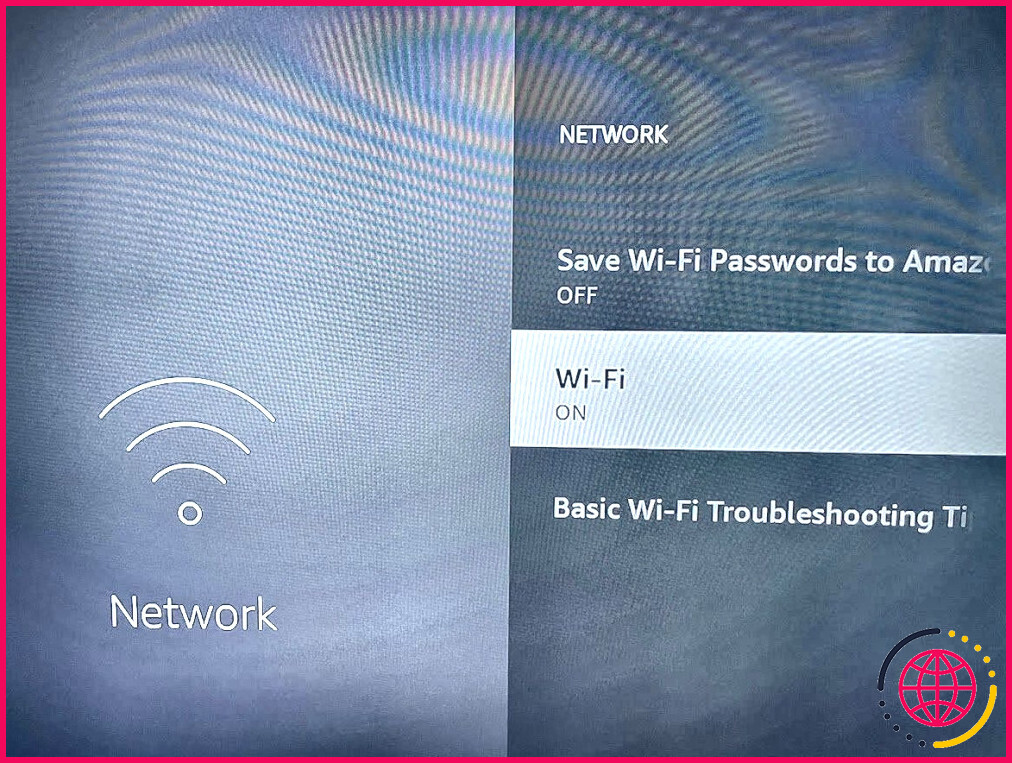 Comment activer le plein écran lorsque la vidéo est coupée sur les côtés ?
Comment activer le plein écran lorsque la vidéo est coupée sur les côtés ?